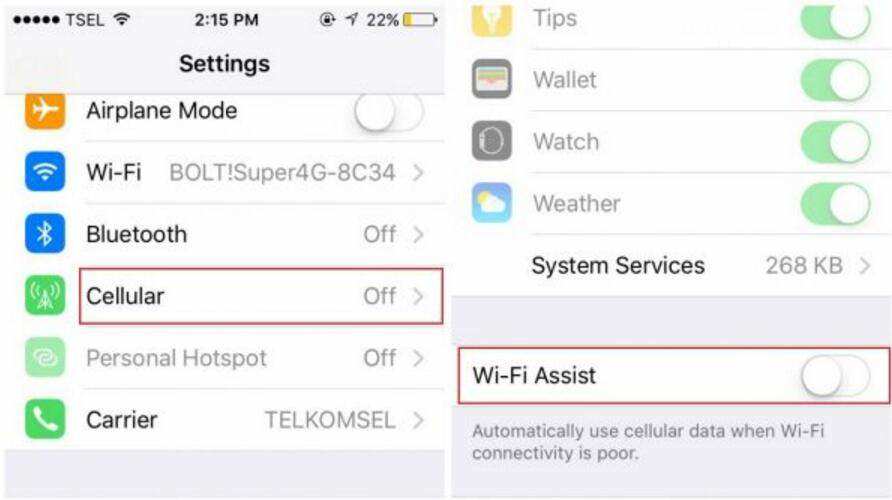Pokémon Go GPS-signal ikke funnet? Hvordan fikse

Pokémon Go er en av de mest populære mobilenspill for både Android- og iOS-brukere. Spillet er imidlertid avhengig av GPS. Så når GPS eller lokasjonstjenester ikke fungerer som det skal, kan det være veldig vanskelig å spille spillet. Likevel er ikke Pokémon Go GPS-signalet som ikke har funnet noe som er utbredt og rapportert av stadig flere Android- og iOS-enhetsbrukere.
I denne artikkelen ser vi på noen av de mest effektive løsningene for å eliminere Pokémon GO no GPS-problemet;
- Del 1: Slik fikser du Pokémon Go GPS ikke funnet på Android
- Slik fikser du GPS-signal ikke funnet Pokémon GO på iOS
Slik fikser du Pokémon Go GPS ikke funnet på Android
Følgende er bare noen av de mest effektive måtene å fikse Pokémon Go GPS som ikke finnes på Android-enheter;
1. Deaktiver spottsteder
Trinn 1: Trykk på "Innstillinger> Om telefon" på Android-enheten din.
Trinn 2: Trykk på "Programvareinfo" syv ganger for å åpne "Utvikleralternativer."
Trinn 3: Slå på "Developer Options" og deaktiver deretter "Mock Locations."

2. Tilbakestill posisjonsinnstillinger
Trinn 1: Gå til Innstillinger> Personvern og sikkerhet> Plassering
Trinn 2: Forsikre deg om at Location er slått på, og trykk på "Finding Method" eller "Location Mode" i noen modeller.
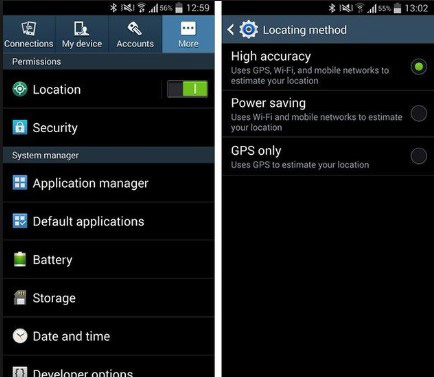
Trinn 3: trykk på "GPS, Wi-Fi og mobile nettverk"
Trinn 4: Forsikre deg om at Wi-Fi er slått på når du spiller Pokémon go, selv når du ikke er koblet til noe nettverk.
3. Start telefonen på nytt
Start iPhone på nytt ved å trykke og holde på strømknappen til alternativet "Start telefonen på nytt" vises på skjermen. Trykk på den for å starte enheten på nytt.
4. Slå flymodus av / på
For å slå flymodus av / på, bare trykk på varslingspanelet og trykk deretter på flymodusknappen to ganger.

5. Tilbakestill nettverksinnstillingene
Hvis ingen av løsningene ovenfor løser problemet, kan det være lurt å prøve å tilbakestille nettverksinnstillingene. Trinnene kan variere etter enhet, men hvis du bruker en Samsung, følger du disse enkle trinnene;
Trinn 1: Gå til General Management og trykk deretter på "Backup & Reset."
Trinn 2: Trykk på "Tilbakestill nettverksinnstillinger"

6. Oppgrader Pokémon Go
Det kan også være lurt å oppdatere Pokémon til den siste versjonen for å fikse eventuelle feil som kan forårsake problemet.
Slik fikser du GPS-signal ikke funnet Pokémon GO på iOS
For Pokémon GO GPS-problemer på iPhone, skal følgende løsninger hjelpe;
1. Slå på Location Services
Trinn 1: Gå til Innstillinger> Personvern> Plassering og sørg for at "Location Services" er slått på.

Trinn 2: Bla deretter ned for å finne "Pokémon GO." Trykk på den og sikre at "Mens du bruker" eller "Alltid" er valgt.
2. Tving avslut appen
Det kan også være lurt å tvinge til å avslutte Pokémon GO-appen for å oppdatere den. Slik gjør du det;
Trinn 1: Dobbelttrykk på startknappen for å åpne app-veksleren.
Trinn 2: Finn Pokémon Go-appen, og sveip opp på app-kortet, snu den opp og utenfor skjermen.
3. Tilbakestill nettverksinnstillinger
Å tilbakestille nettverksinnstillingene kan også fungere for å løse problemet. Følg disse enkle trinnene for å gjøre det;
Trinn 1: Åpne Innstillinger og trykk deretter på "Generelt".
Trinn 2: Trykk på "Tilbakestill> Tilbakestill nettverksinnstillinger."

4. Bruk ReiBoot til Fi Pokémon Go No GPS
Hvis problemet er vedvarende til tross for alleløsningen du prøver, kan det være lurt å bruke et tredjeparts iOS-systemgjenopprettingsverktøy for å hjelpe deg med å eliminere eventuelle problemer du har med iOS-systemet som kan forårsake problemet. Det beste tredjepartsverktøyet som hjelper deg å eliminere dette problemet, er Tenorshare ReiBoot. Det hjelper til med å eliminere alle iOS-relaterte problemer og kan bidra til å få Pokémon GO til å fungere igjen.
For å bruke ReiBoot, installerer du programmet på datamaskinen din og deretter følger du disse enkle trinnene;
Trinn 1: Start ReiBoot på datamaskinen din, og koble deretter iPhone til datamaskinen ved hjelp av USB-kabler. Når programmet gjenkjenner enheten, klikker du på "Løs alle iOS-problemer."

Trinn 2: Klikk på "Last ned" for å laste ned firmwarepakken som er nødvendig for å fikse enheten.
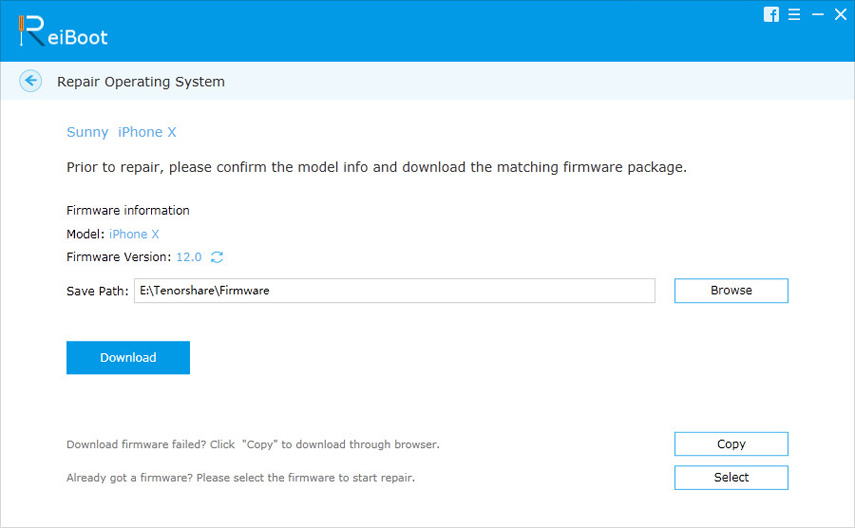
Trinn 3: Så snart nedlastingen er fullført, klikker du på "Start reparasjon" for å starte reparasjonsprosessen.

Prosessen tar ikke mer enn bare noen få minutterog enheten vil starte på nytt i normal modus uten problemer. Hvis du får problemer med andre iOS, som iPhone-gjenopprettingsmodus, fortsetter iPhone å starte på nytt, eller iPhone vil ikke slå på, ikke gå glipp av Tenorshare ReiBoot.
Pokémon Go No GPS-signalet er et vanlig problem. Vi håper en av løsningene våre ovenfor vil hjelpe deg å bli kvitt den.